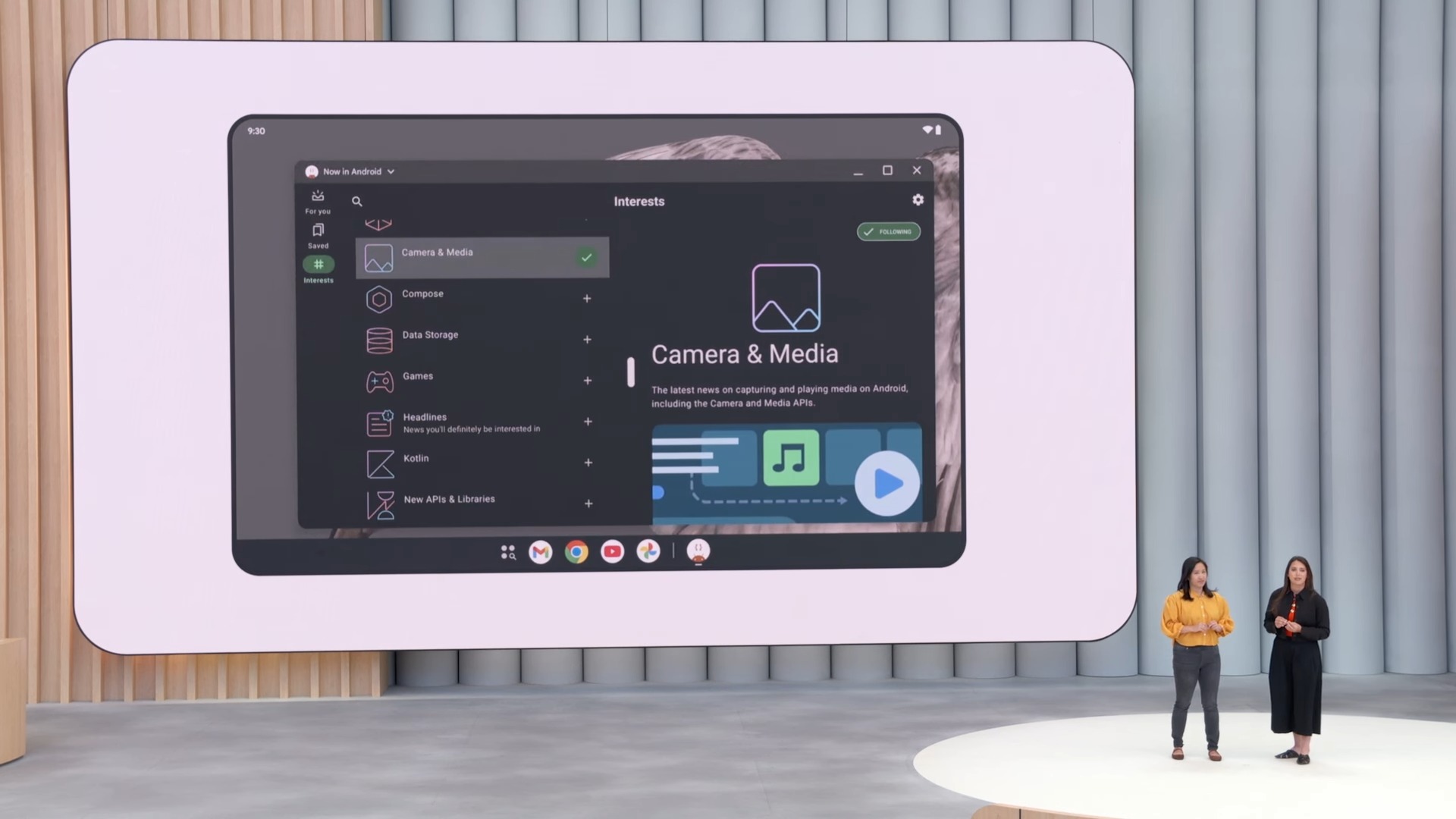می توانید میانبر وب سایت را به صفحه اصلی Android خود اضافه کنید – در اینجا
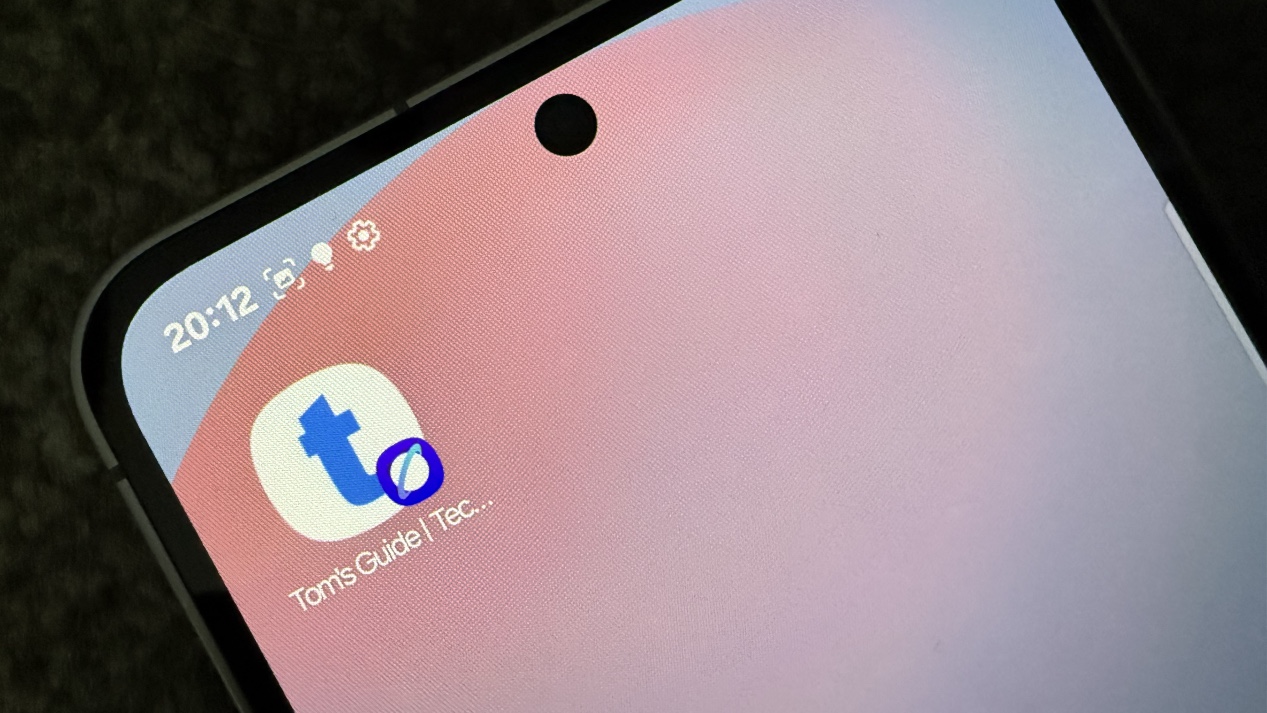
اگر تمایل دارید به طور مرتب از وب سایت های خاصی بازدید کنید ، می توانید با ایجاد همیشه در انتهای انگشتان خود ، وقت و تلاش زیادی را ذخیره کنید. بهترین راه برای انجام این کار در تلفن Android ایجاد یک اتصال میانبر است که خود را به عنوان یک نماد در صفحه اصلی شما ارائه می دهد.
با استفاده از شیر ، ابتدا می توانید مرورگر را شروع کرده و به وب سایت یا حتی یک صفحه خاص مراجعه کنید بدون اینکه URL را لمس کنید.
در این راهنما ، ما به شما نشان خواهیم داد که چگونه این کار را با Chrome ، دو مرورگر محبوب Android ، با Chrome و همچنین مرورگر اینترنت سامسونگ برای بسیاری از کاربران دستگاه سامسونگ انجام دهید.
نحوه افزودن میانبر وب سایت به صفحه اصلی Android شما در زیر شرح داده شده است.
قبل از شروع
اگرچه مراحل مربوط به هر مرورگر کاملاً مشابه است ، اما ارزش آن را دارد که قبل از شروع به جزئیات قابل توجه توجه کنید: میانبر که ایجاد می کنید همیشه در مرورگر مورد استفاده برای اضافه کردن باز می شود.
بنابراین ، اگر از Chrome برای اضافه کردن میانبر به Tomsguide.com استفاده می کنید ، هنگام لمس در Chrome آزاد می شود. همین مورد در مورد اینترنت سامسونگ نیز صدق می کند – همیشه در مرورگر سامسونگ باز خواهد شد.
اگر به طور مرتب از هر دو مرورگر استفاده می کنید یا می خواهید تمام میانبرهای شما به همان روش برای قوام باز شوند ، این چیزی است که باید در ذهن داشته باشید.
نحوه اضافه کردن میانبر وب سایت Chrome
بیایید نگاهی به آنچه شما یک وب سایت از طریق Chrome اضافه می کنید ، نگاهی بیندازیم.
به یک وب سایت 1 مراجعه کنید
(تصویر: © آینده)
اولا ، مرورگر Chrome را باز کنید در دستگاه Android خود و به وب سایت مراجعه کنید شما می خواهید به صفحه اصلی خود اضافه کنید.
یک بار آنجا ، روی منوی سه نقطه ضربه بزنید نماد در گوشه بالا سمت راست صفحه.
2. صفحه اصلی را انتخاب کنید انتخاب کنید
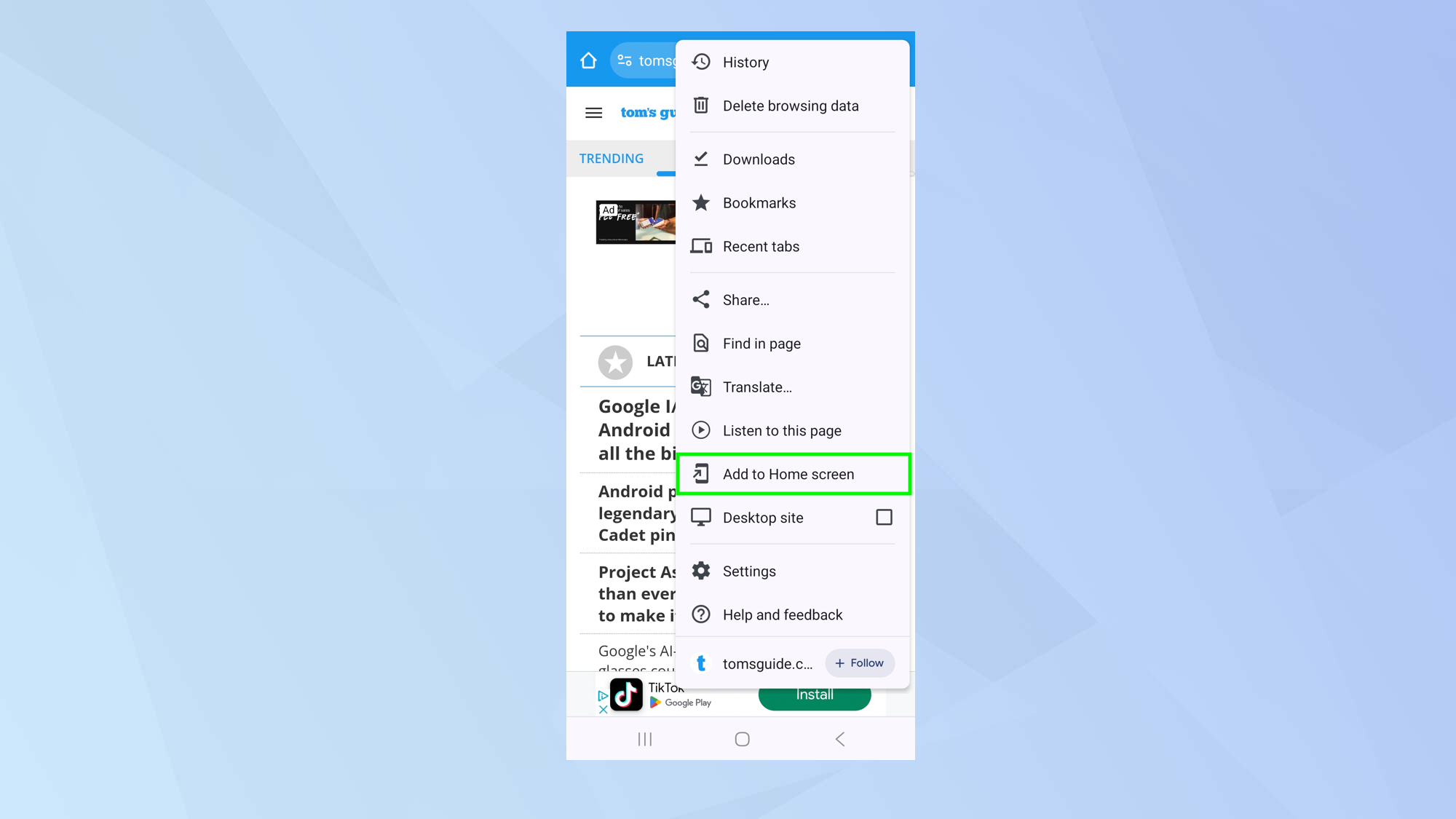
(تصویر: © آینده)
اکنون در منویی که ظاهر می شود ، افزودن صفحه اصلی را انتخاب کنیدبشر گزینه نزدیک به منو خواهد بود.
3. انتخاب کنید
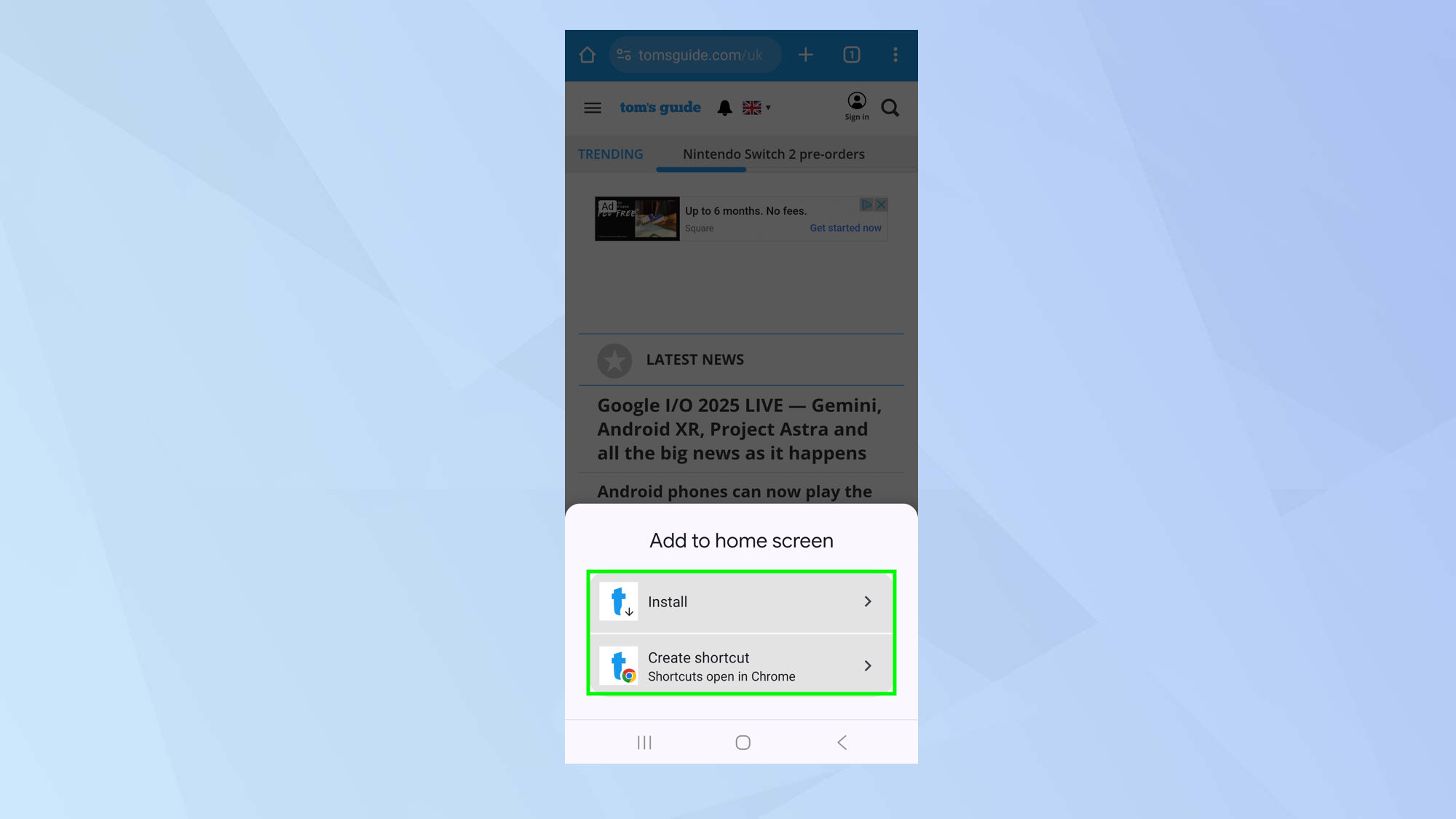
(تصویر: © آینده)
در بسیاری از موارد ، شما مستقیماً برای مرحله بعدی گرفته می شوید ، اما می توانید گزینه ای را به شما ارائه دهید: وب سایت را در صفحه اصلی خود بارگذاری کنید یا میانبر ایجاد کنیدبشر
اگر گزینه نصب یک برنامه وب تدریجی است که از آن بازدید می کنید ، به این معنی است که به عنوان یک برنامه محلی و مستقل عمل می کند.
با ایجاد میانبر ، اتصال مستقیم به سایت را انتخاب می کنید.
4. نام را ویرایش کنید
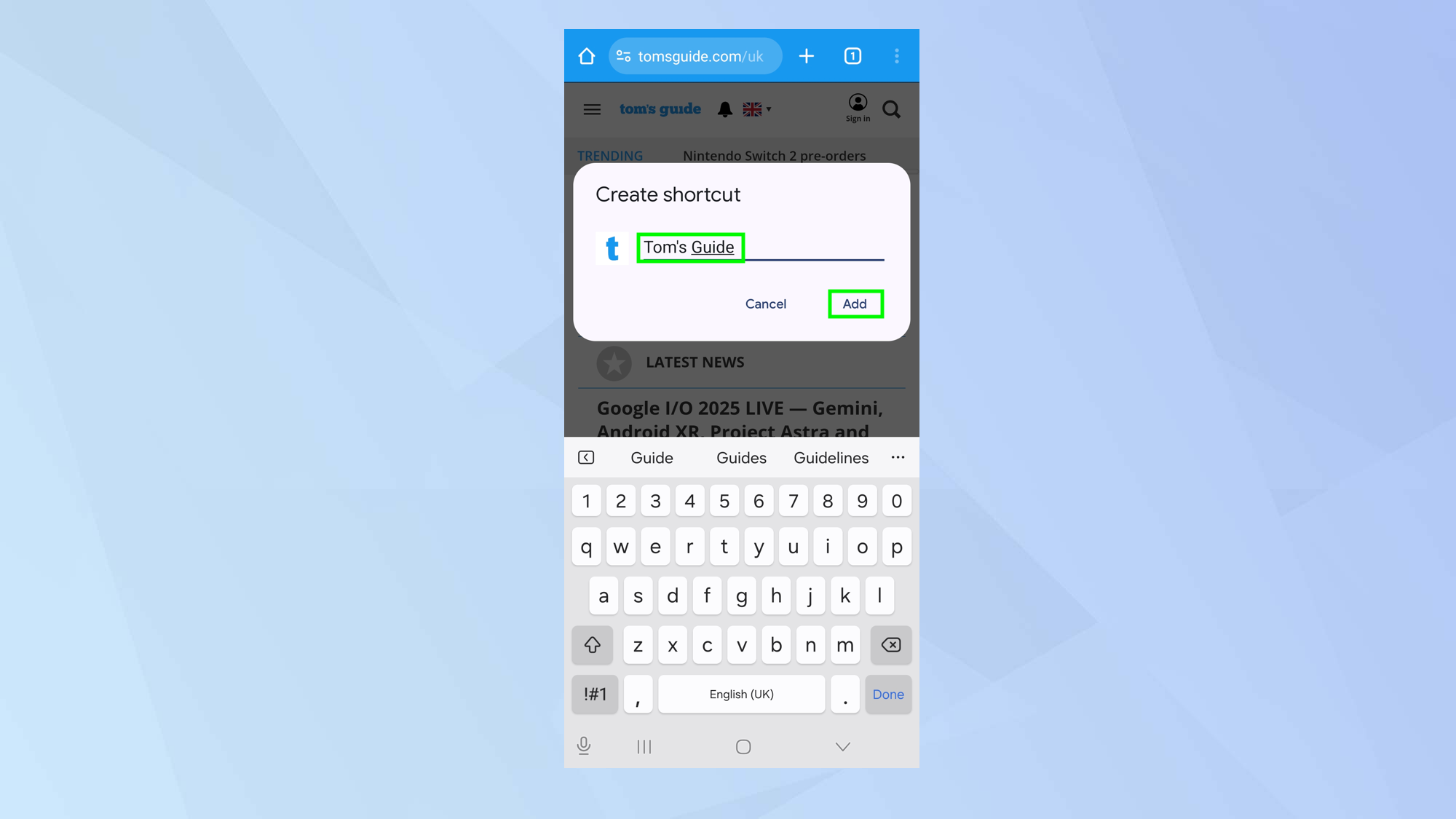
(تصویر: © آینده)
برای وب سایت که در صفحه اصلی ظاهر می شود ، نام پیشنهادی به شما داده می شود. این توسط توسعه دهنده وب سایت ایجاد شده است ، اما می توانید این کار را انجام دهید. نام ویرایش اگر می خواهید.
وقتی راضی هستید ، فقط روی اضافه کردن ضربه بزنیدبشر
5. وب سایت را اضافه کنید
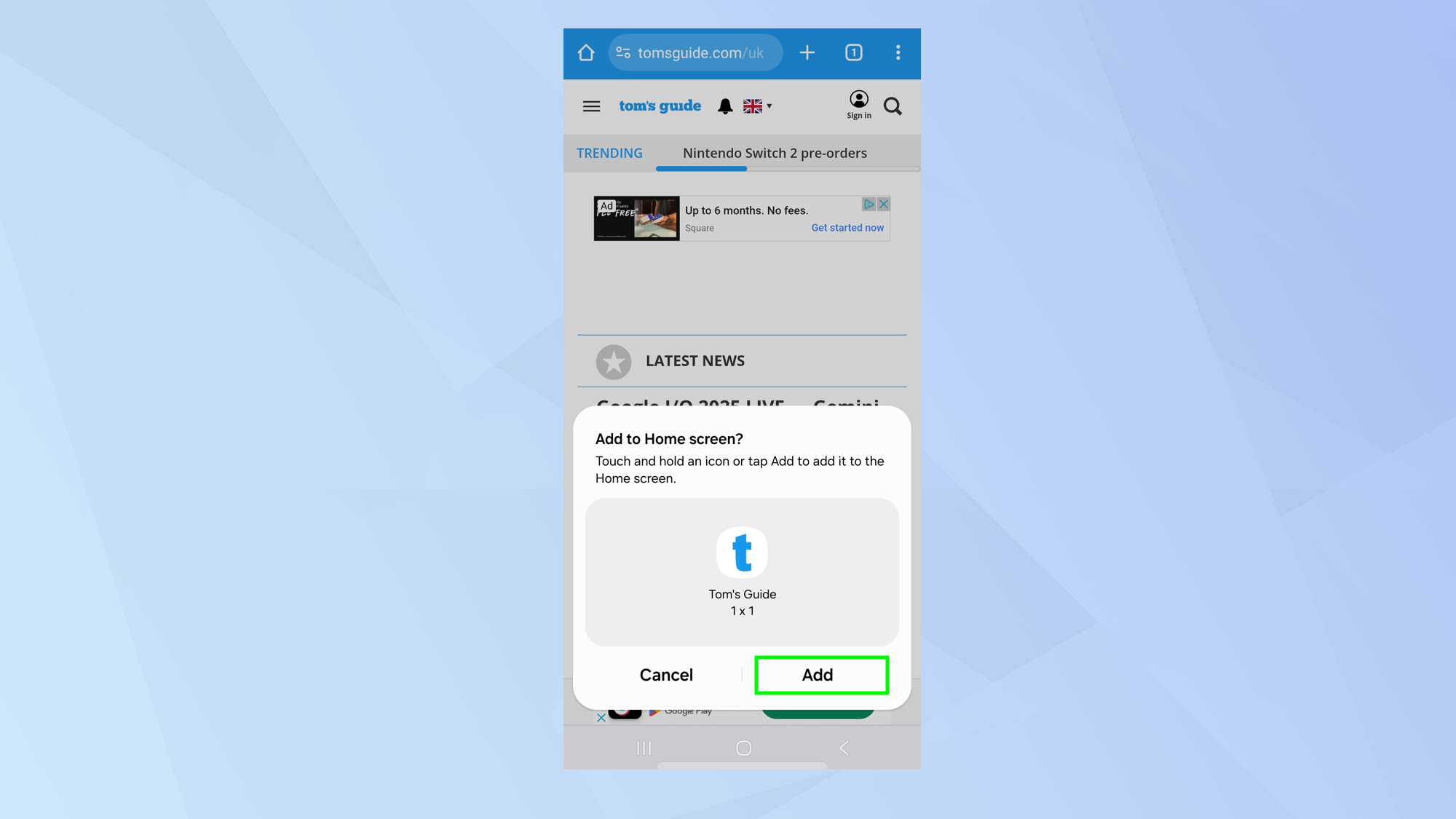
(تصویر: © آینده)
از شما خواسته می شود بعداً این را تأیید کنید – روی اضافه کردن ضربه بزنید دوباره اکنون یک نماد در صفحه اصلی خود ظاهر می شوید و اگر آن را لمس کنید ، مستقیماً به سایت منتقل می شوید.
نحوه اضافه کردن میانبر وب سایت سامسونگ
و اکنون بیایید توجه خود را به یک وب سایت با مرورگر شخصی سامسونگ اضافه کنیم.
به یک وب سایت 1 مراجعه کنید
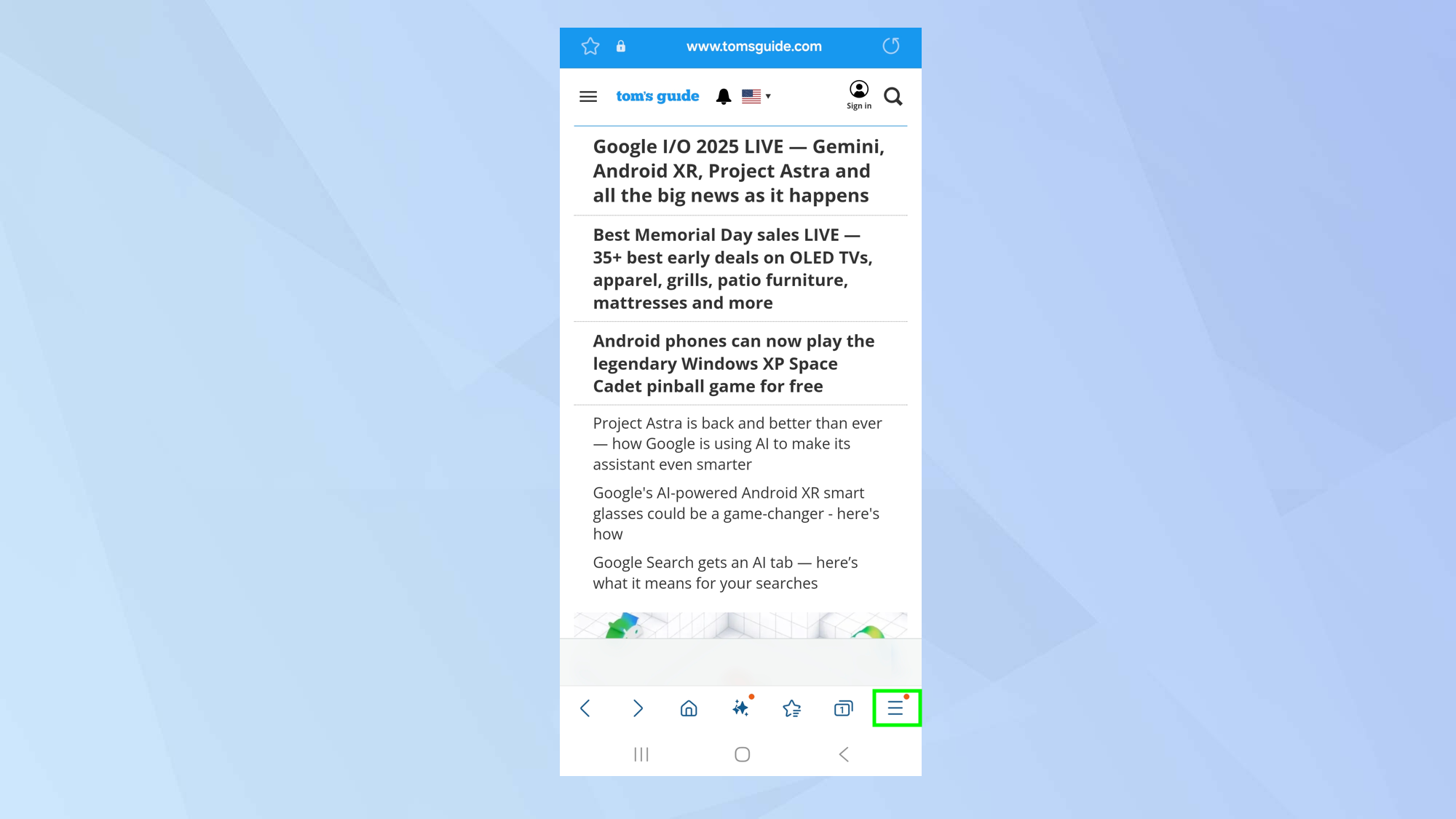
(تصویر: © آینده)
بعد از تو مرورگر اینترنت سامسونگ را باز کنید در دستگاه Android خود ، به وب سایت مراجعه کنید شما می خواهید به صفحه اصلی خود اضافه کنید.
یک بار آنجا ، روی نماد همبرگر ضربه بزنید در گوشه سمت راست پایین صفحه.
اضافه کردن صفحه 2 را انتخاب کنید
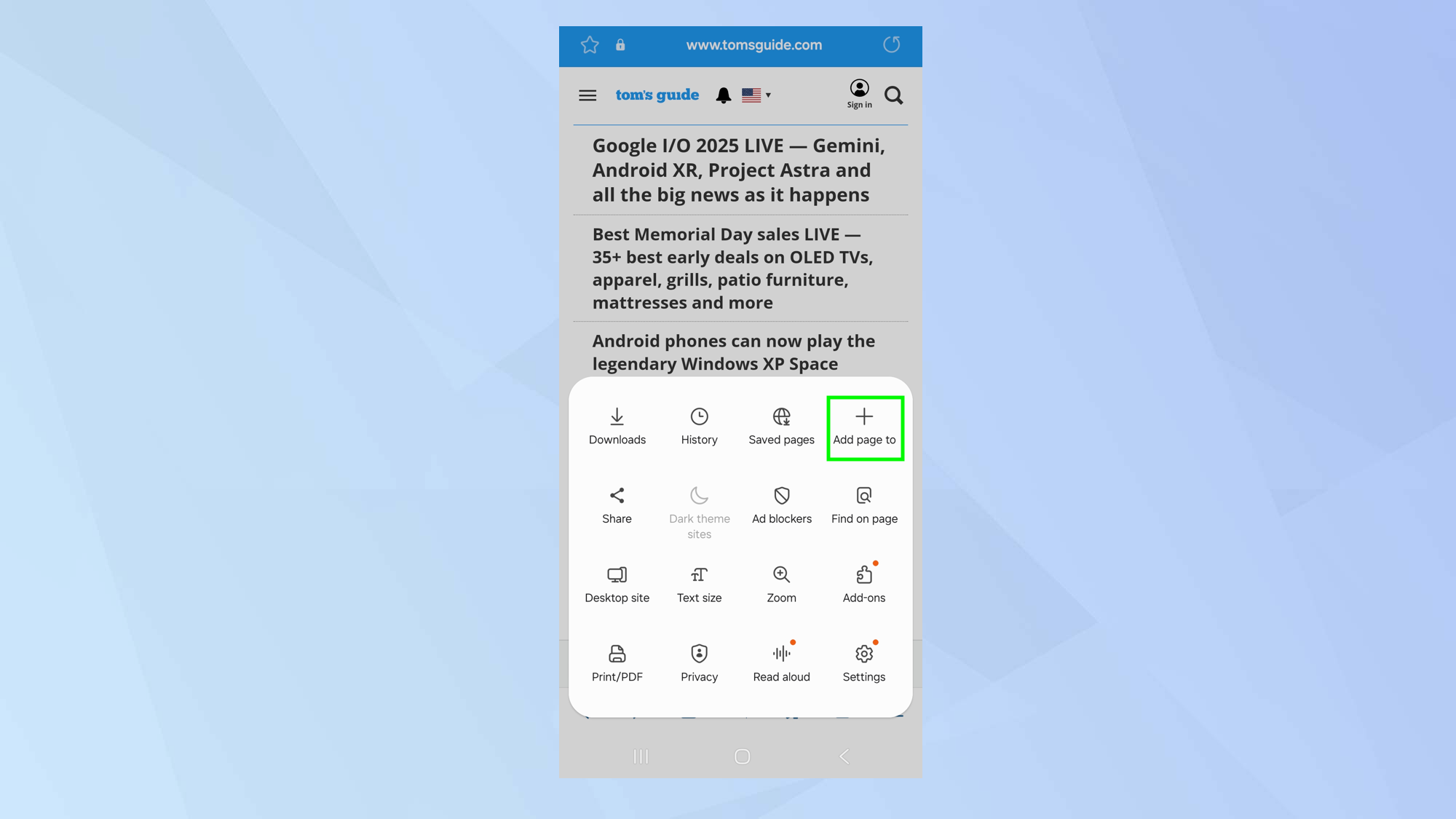
(تصویر: © آینده)
اکنون در منویی که ظاهر می شود ، صفحه اضافه کردن را انتخاب کنیدبشر
صفحه اصلی را انتخاب کنید
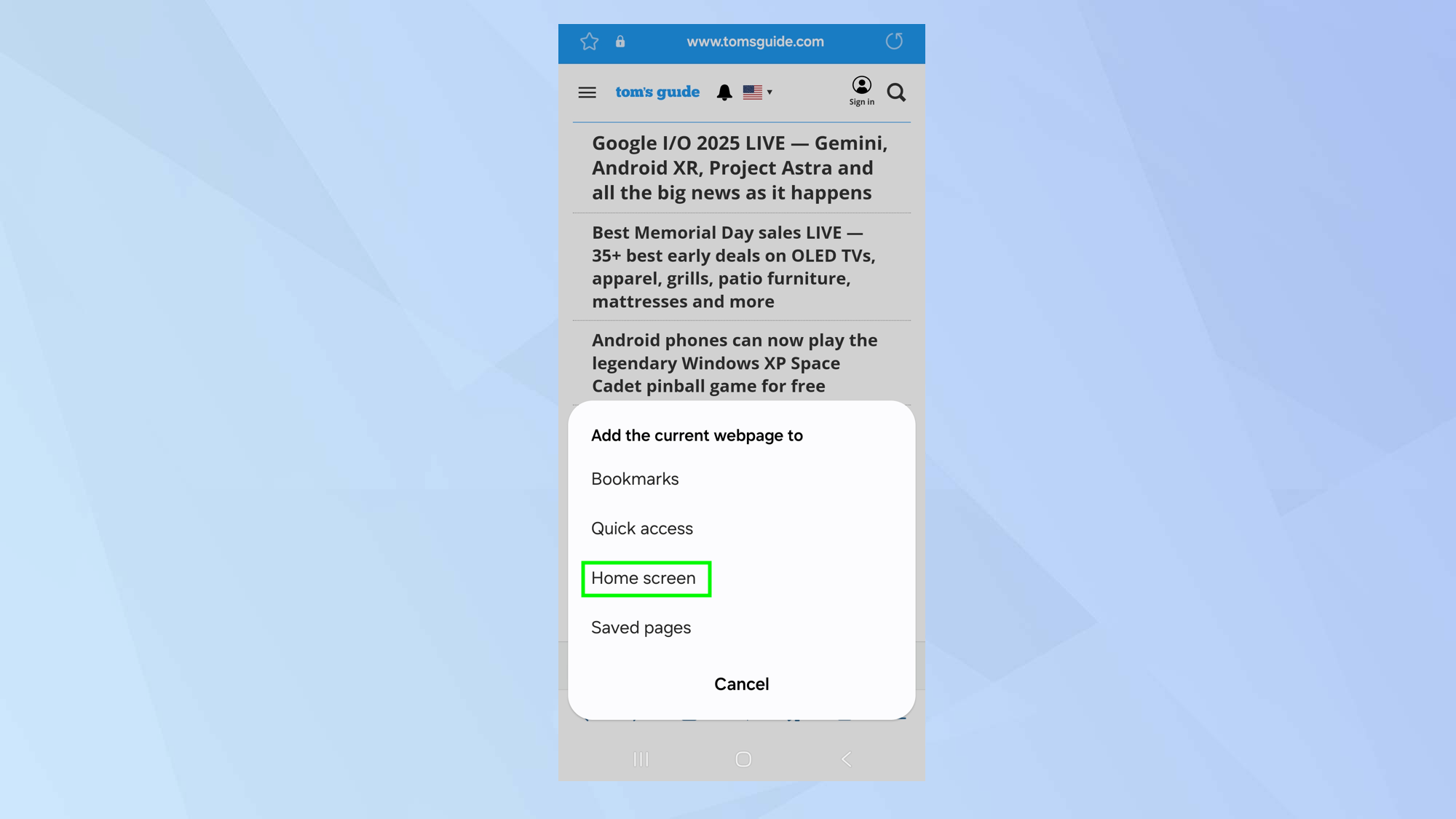
(تصویر: © آینده)
اکنون می توانید تصمیم بگیرید که می خواهید صفحه وب را اضافه کنید. در این شرایط ، صفحه اصلی را انتخاب کنیدبشر
4. نام را ویرایش کنید
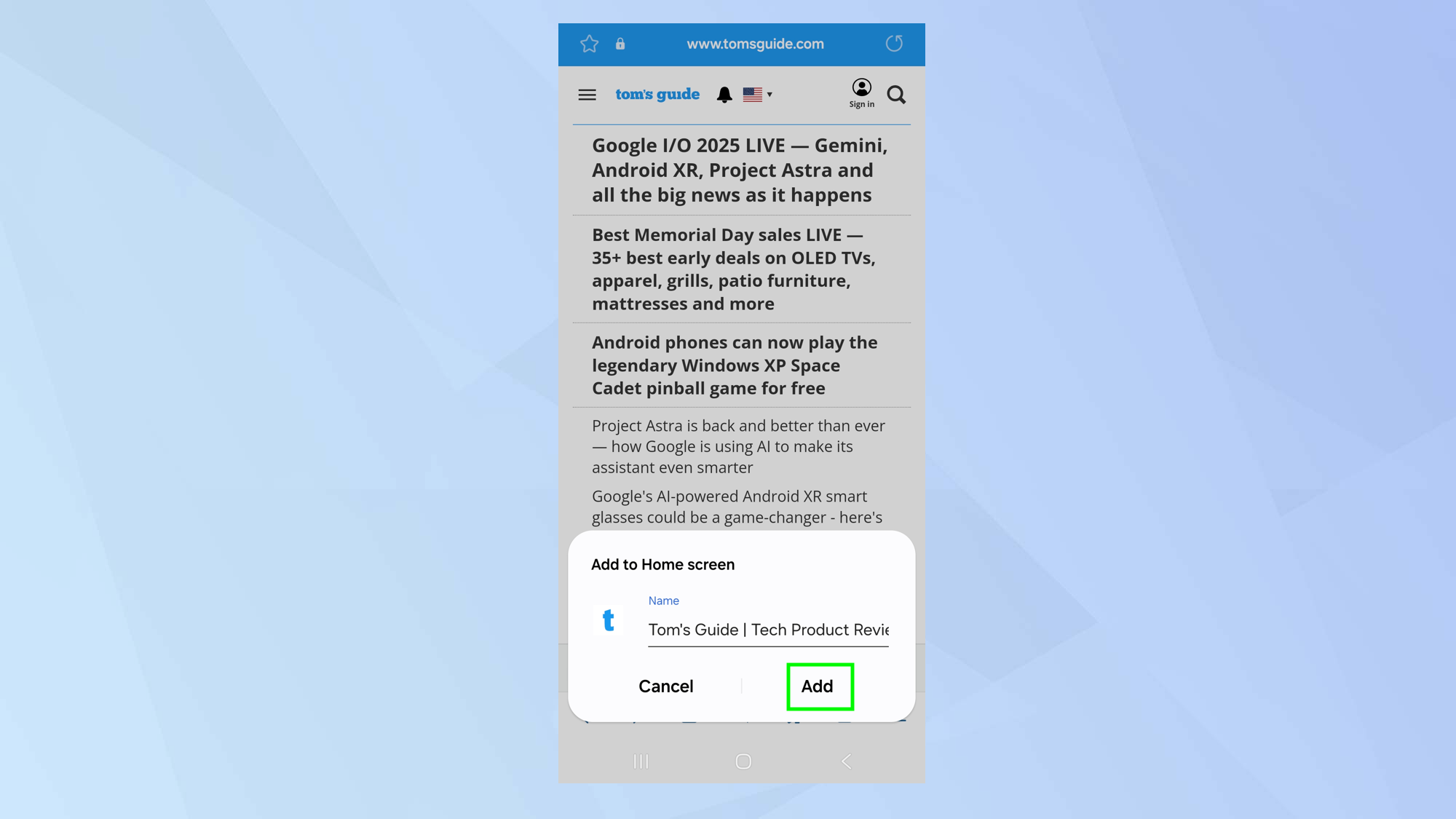
(تصویر: © آینده)
برای وب سایت که در صفحه اصلی ظاهر می شود ، نام پیشنهادی به شما داده می شود.
این توسط توسعه دهنده وب سایت ایجاد شده است ، اما می توانید این کار را انجام دهید. نام ویرایش اگر می خواهید. وقتی راضی هستید ، فقط روی اضافه کردن ضربه بزنیدبشر
5. وب سایت را اضافه کنید
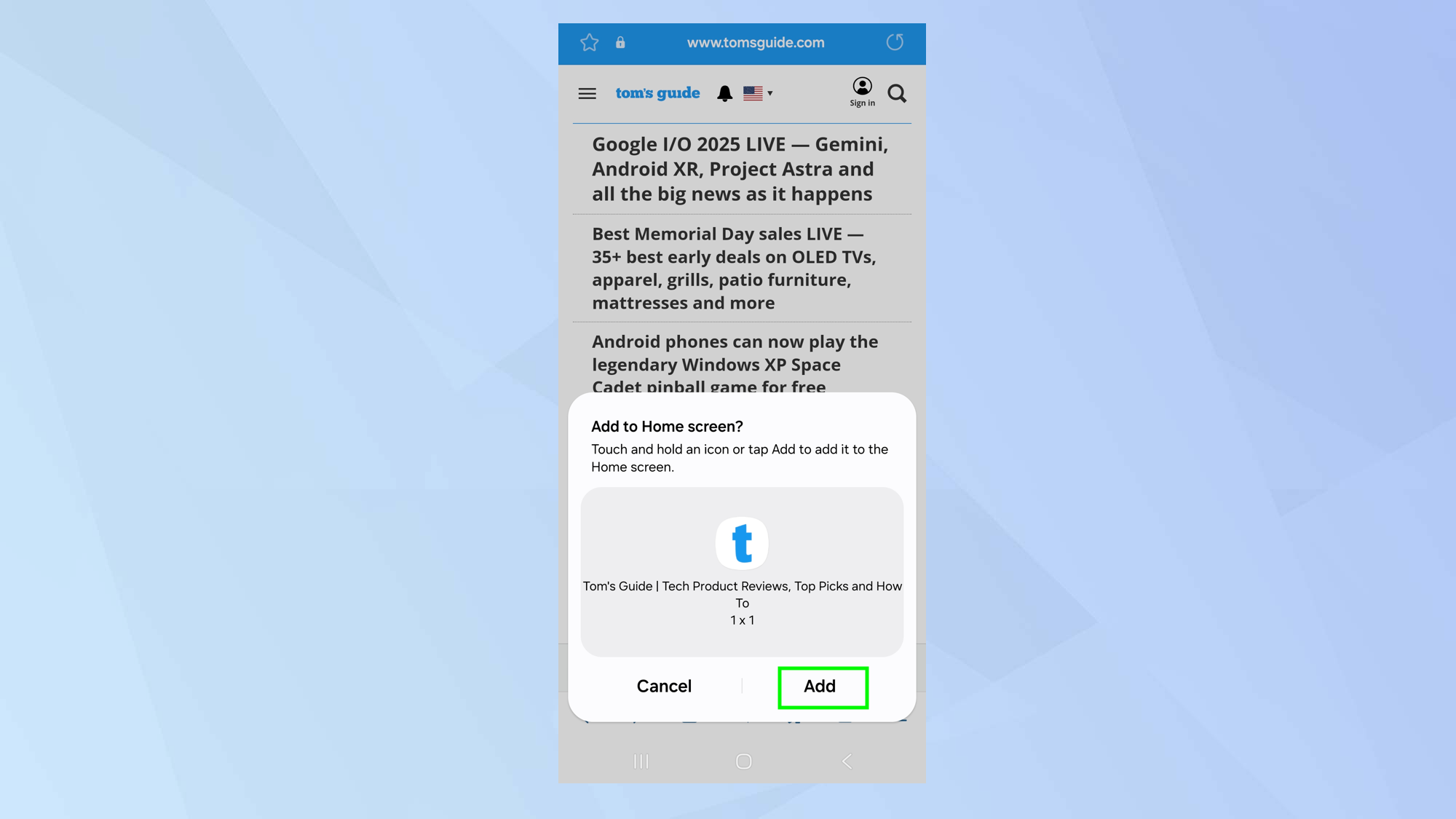
(تصویر: © آینده)
از شما خواسته می شود بعداً این را تأیید کنید – روی اضافه کردن ضربه بزنید دوباره اکنون یک نماد در صفحه اصلی خود ظاهر می شوید و اگر آن را لمس کنید ، مستقیماً به سایت منتقل می شوید.
و اینجا می روید. اکنون می دانید که چگونه یک وب سایت را به صفحه اصلی Android خود اضافه کنید. همچنین می توانید نحوه تنظیم یک صفحه اصلی در Chrome را پیدا کنید تا اطمینان حاصل شود که همیشه در وب سایت مورد نظر خود باز می شود.
اگر می خواهید سریعتر رشد کنید ، نحوه سرعت بخشیدن به Chrome در Android را کشف کنید. همچنین می توانید با یادگیری نحوه تغییر مرورگر پیش فرض نحوه مشاهده وب سایت ها را انتخاب کنید.
بازگشت به تلفن های همراه تلفن همراه